Spotlight на вашия Mac
Функцията Spotlight 
Търсете всичко. Щракнете 
Съвет: Натиснете клавишите Command–Space, за да покажете или скриете полето за търсене на Spotlight.
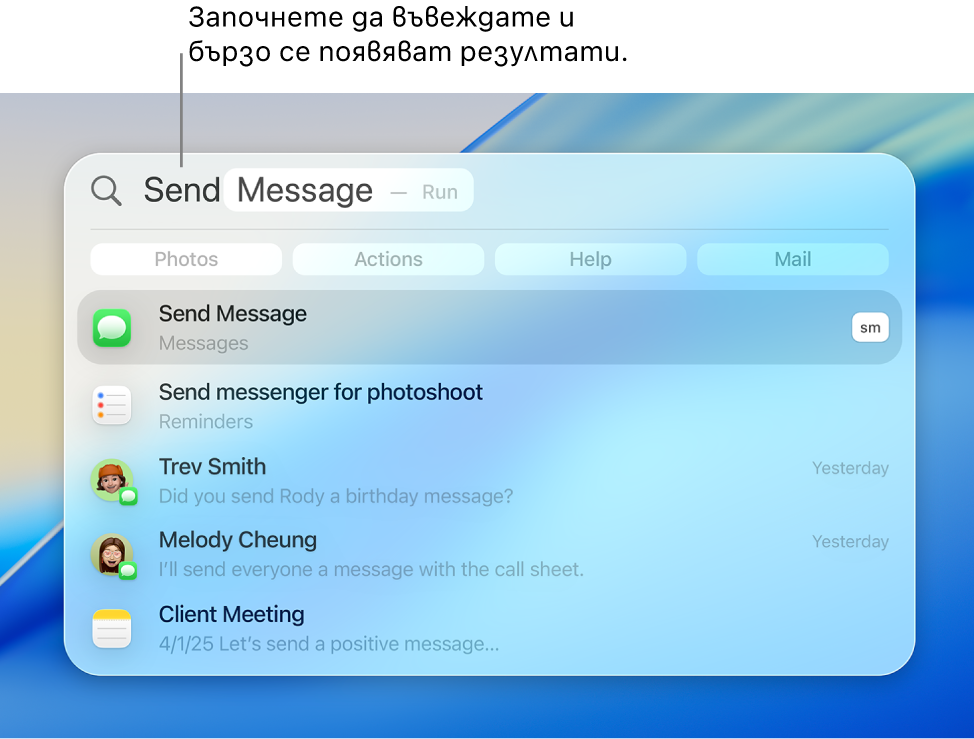
Отваряне на приложение. Въведете името на приложението Spotlight и след това натиснете Return.
Изпълняване на бързи действия. Със Spotlight можете бързо да извършвате определени действия, като например изпълняване на бърза команда, включване на режим Не безпокой или настройване на аларма. Отворете Spotlight и след това търсете действието, което искате да извършите.
Конвертиране на валути, температура и измервания. Въведете валута, например $, € или ¥, и сума, след което натиснете клавиша Return, за да отворите Calculator (Калкулатор), където можете да изберете стойност, към която да конвертирате.
Конкретизиране на търсене. Можете да включите или изключите определени папки, дискове и видове информация (например имейли или съобщения) от търсенето на Spotlight. Отидете в System Settings (Системни настройки), щракнете Spotlight, отидете до Results from System (Системни резултати) или Results from Apps (Резултати от приложения), след това изберете или премахнете избора от категориите, които искате съответно да включите или изключите от вашите резултати в Spotlight.
Научете повече. Вижте Search with Spotlight on Mac (Търсене със Spotlight на Mac).